Sørg for, at din pc opfylder kravene, før du kører et spil
- Rome Total War-nedbrud kan forekomme, når spillet startes eller under gameplay.
- Problemet kan skyldes forældede grafikdrivere og korrupte spilfiler.
- Opdatering af dine grafikdrivere og kontrol af spilfilens integritet er nogle måder at fejlfinde på.

xINSTALLER VED AT KLIKKE PÅ DOWNLOAD FIL
Denne software vil holde dine drivere oppe og køre, og dermed holde dig sikker mod almindelige computerfejl og hardwarefejl. Tjek alle dine drivere nu i 3 nemme trin:
- Download DriverFix (verificeret downloadfil).
- Klik Start scanning for at finde alle problematiske drivere.
- Klik Opdater drivere for at få nye versioner og undgå systemfejl.
- DriverFix er blevet downloadet af 0 læsere i denne måned.
Mange spillere er stødt på, at Rome Total War styrtede ned på Windows-pc'en, når spillet blev startet eller under gameplay. Problemet kan være frustrerende, men det er ikke umuligt at løse. Derfor vil denne artikel diskutere måder at løse problemet på og få dit spil til at fungere.
Vores læsere kan også være interesserede i hvad stammer i spil er, og hvordan man løser det på Windows 11.
Hvorfor styrter Rome Total War ned?
Mange faktorer kan være ansvarlige for, at Rome Total War-spillet går ned på din pc. Nogle er:
- Problemer med spilkrav – Hvert spil har minimums- og anbefalede krav, der bestemmer de systemspecifikationer, der kan køre det. Så du oplever muligvis spilnedbrud i Rome Total War, fordi dit system ikke opfylder kravene til spillet.
- Forældede grafikdrivere – Kører forældet eller defekte grafikdrivere på din Windows-pc kan forårsage problemer med spillet, hvilket resulterer i et nedbrud på Rome Total War.
- Korrupte eller beskadigede spilfiler – Du kan også opleve, at spillet går ned, når det startes eller under gameplay, hvis installationsfilerne er beskadigede. Det forhindrer spillet i at få adgang til de nødvendige ressourcer fra dets eksekverbare .exe-fil.
- Interferens fra andre apps – Løb for mange baggrundsprocesser på din pc kan resultere i et nedbrud. Det er fordi de bruger systemressourcerne, hvilket efterlader ingen eller utilstrækkelige til Roms samlede krig, hvilket resulterer i, at spillet styrter ned.
Uanset årsagerne skal du følge nedenstående trin for at løse problemet og få det til at køre problemfrit.
Hvad kan jeg gøre, hvis Rome Total War bliver ved med at gå ned på Windows?
Før du prøver nogen avanceret fejlfindingstrin, skal du gennemgå følgende:
- Sluk for baggrundsapps kører på din pc.
- Deaktiver midlertidigt antivirussoftware på din computer.
- Genstart Windows i fejlsikret tilstand og kontroller, om spillet går ned.
- Tjek spillets minimumskrav – Hvis din pc ikke opfylder minimumskravene, anbefaler vi, at du skifter til en avanceret gaming-pc for en bedre spiloplevelse.
Hvis problemet fortsætter, skal du fortsætte med nedenstående løsninger:
1. Kør Rome Total War som administrator og i kompatibilitetstilstand
- Trykke Windows + E at åbne Fil Explorer.
- Søge efter Rom total krig, højreklik på den og vælg ejendomme fra rullemenuen.
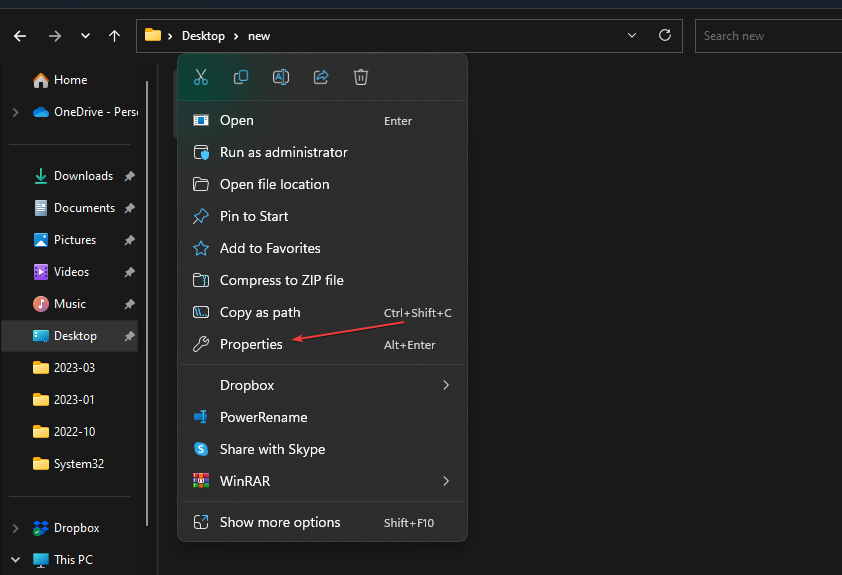
- Gå til Kompatibilitet fanen og marker afkrydsningsfeltet for Kør dette program som administrator mulighed. Sæt kryds i boksen for Kør dette program i kompatibilitetstilstand, og vælg derefter en Windows version fra rullemenuen.
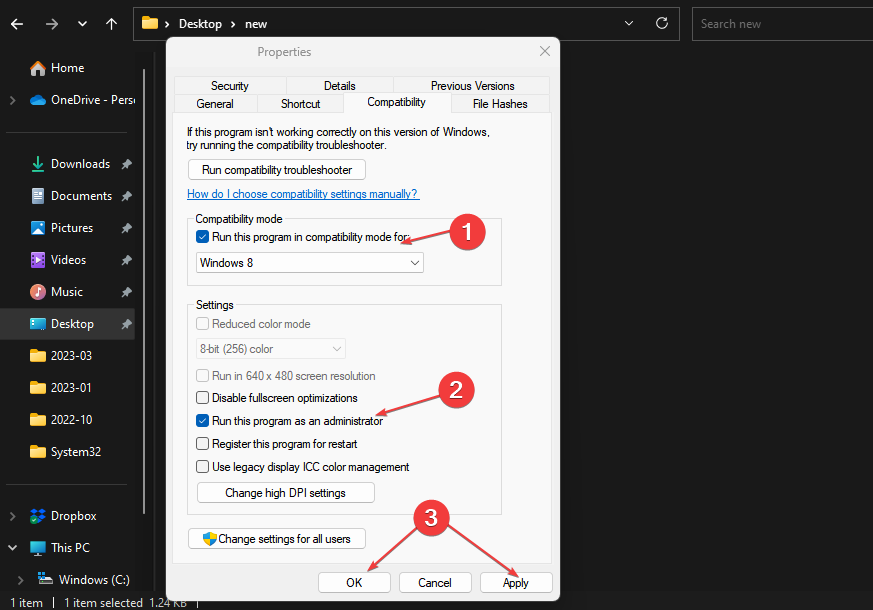
- Klik Okay for at gemme ændringerne.
Ekspert tip:
SPONSORERET
Nogle pc-problemer er svære at tackle, især når det kommer til beskadigede arkiver eller manglende Windows-filer. Hvis du har problemer med at rette en fejl, kan dit system være delvist ødelagt.
Vi anbefaler at installere Restoro, et værktøj, der scanner din maskine og identificerer, hvad fejlen er.
Klik her for at downloade og begynde at reparere.
At køre spillet som administrator vil løse tilladelsesproblemer, der får det til at gå ned og løse kompatibilitetsproblemer. Kontrollere hvad skal man gøre, hvis kørsel som administrator ikke virker på Windows 10/11.
2. Opdater din grafikdriver
- Trykke Windows + R tasterne for at bede Løb vindue, skriv devmgmt.msc, og klik Okay at åbne Enhedshåndtering.
- Udvid Skærmadapter indtastning, højreklik på enhedsdriveren, og vælg derefter Opdater driver fra rullemenuen.

- Klik på Søg automatisk efter den opdaterede driversoftware mulighed.
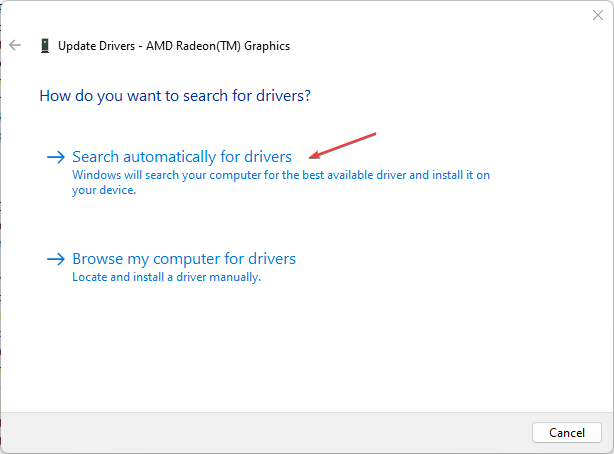
- Genstart din pc, og kontroller, om problemet med spilnedbrud fortsætter.
Opdatering af grafikdriveren vil rette fejl, der påvirker spillet, og installere de nyeste funktioner for at forbedre ydeevnen. Tjek andre trin for opdatering af grafikdrivere på Windows 11 hvis du har problemer.
- Rust bliver ved med at gå ned: Årsager og hvordan man løser det
- Ikke mere Steam på Windows 7, 8 eller 8.1, startende med 2024
- Langsom udpakning af damp: 4 måder at gøre det hurtigere på
3. Tjek Rome Total War Game-filens integritet
- Venstre-klik på Start knap og skriv Damp, og dobbeltklik derefter for at åbne den.
- Vælg Bibliotek fanen, højreklik på Rom: Total krig, og vælg Ejendomme.
- Klik på Lokale filer fanen og vælg Bekræft integriteten af spilfiler knap.
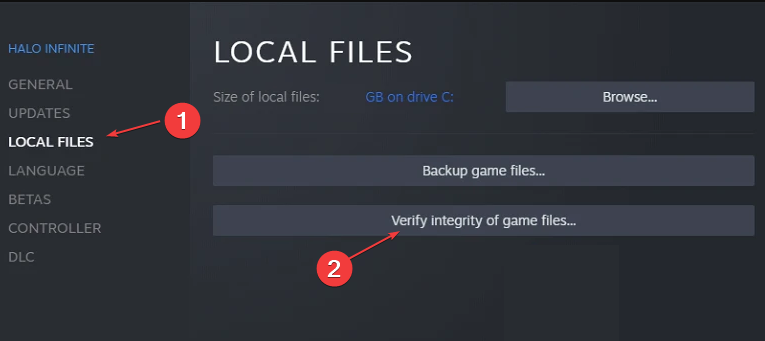
Kontrol af spilfilens integritet vil finde og løse korrupte eller manglende spilfiler, der får spillet til at gå ned. Læs mere på måder at verificere integriteten af spilfiler, der ikke virker for mere avancerede trin.
4. Opdater Windows OS
- Tryk på Windows + jeg at åbne Windows-indstillinger app.
- Klik på Windows opdatering og klik på Søg efter opdateringer. Vent på Windows-opdateringsresultatet, og klik på Installer opdatering hvis en Windows-opdatering er tilgængelig.

- Genstart din pc.
Opdatering af Windows OS vil installere nye patches til at rette fejl, der påvirker dit spil. Læse om løser Windows, der ikke opretter forbindelse til opdateringstjenesten hvis fejlen opstår.
Alternativt kan du tjekke vores omfattende guide på måder at løse spil, der går ned på Windows 11.
Hvis du har yderligere spørgsmål eller forslag, så send dem venligst i kommentarfeltet.
Har du stadig problemer? Løs dem med dette værktøj:
SPONSORERET
Hvis ovenstående råd ikke har løst dit problem, kan din pc opleve dybere Windows-problemer. Vi anbefaler download af dette PC-reparationsværktøj (vurderet til Great på TrustPilot.com) for nemt at løse dem. Efter installationen skal du blot klikke på Start scanning knappen og tryk derefter på Reparer alle.


